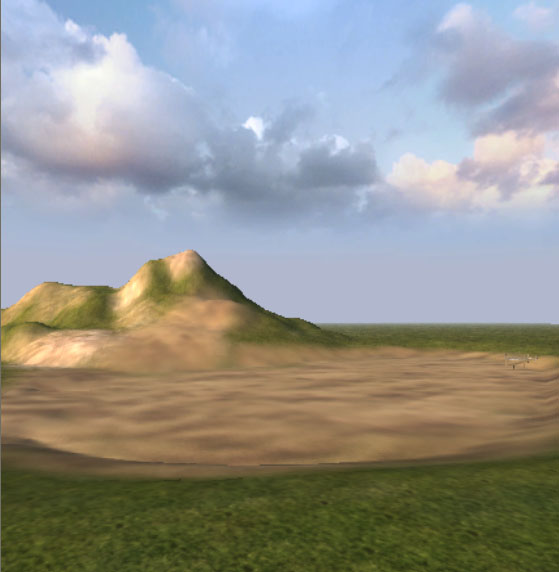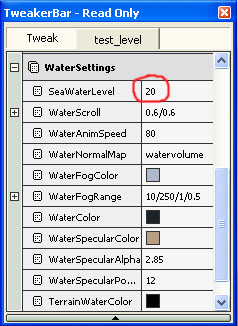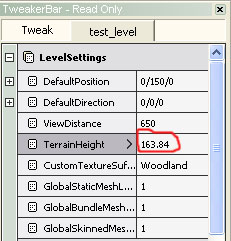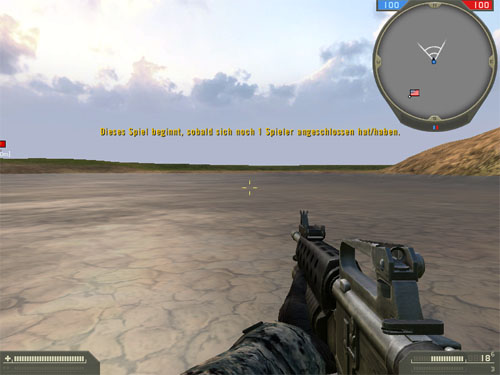| BF Tutorials |
| Wasser |
| 30.12.2005 - 14:29 |
Wasser
Das Wasser im BT2 – Editor zu erstellen ist relativ einfach geworden. Hier kommt es wohl eher auf die Feinheiten der Einstellungen an, die das Wasser auch realistisch aussehen lassen. Trotzdem wollen wir hier die erste Schritte mit einbeziehen.
Vorbereitung
Wir stellen hiezu, falls noch nicht geschehen, auf den Terrain Editor um. Erstellt nun eine Senke oder Vertiefung in das Terrain, wo später das Wasser sein soll. Auf die Benutzung der einzelnen Tools gehen wir hier nicht weiter ein.
Bild 1
Hinweis: Das Wasser wird im Grunde schon beim anlegen des Levels mit generiert. Dies gilt auch für die default Einstellungen des Wassers. Wir müssen nur die Höhe des Wassers ( Wasserspiegel ) an unseren Terrain anpassen. Die Höhe des Wassers hängt vom Nullpunkt unserer gesamten Terrainplatte ab. Wenn ihr beim Erstellen eures Levels im Fenster "Create New Terrain" unter dem Menü "Default hight" nichts anderes eingestellt habt, ist unser Höhenpunkt des Terrains bei 25. Das heisst, wir müssen das Wasser auf eine Höhe zwischen 21 – 24 einstellen.
Water Settings
Dies tun wir über die Tweakerbar unter Water Settings. Stellt nun den Wert neben SeaWaterLevel auf 20. Siehe auch Bild 2 Der Default Wert vom Wasser ist – 1000. Bild 2
Nun sollte das Wasser auf das Nivau vom Terrain angehoben sein. Siehe Bild 3
Bild 3
Tipp: Wenn ihr noch kein Wasser sehen könnt, liegt es vieleicht daran, das ihr einen anderen Höhenpunkt ( TerrainHight ) eures Terrains beim erstellen des Levels gewählt habt. Wenn ihr mit eurer Cameraansicht unter die Terrainplatte scrollt, solltet ihr das Wasser als großen Mesh sehen können. Somit könnt ihr ungefähr abschätzen, wie weit ihr das Wasser anheben müsst. Außerdem könnt ihr die Höhe eures Terrains kontrollieren oder nachträglich ändern sowie an das Wasser anpassen. Hierzu ändert den Wert in der Tweakerbar unter LevelSettings neben TerrainHight. Siehe Bild 5
Achtung !!! Die TerrainHight sollte man NUR nachträglich ändern, wenn noch keine oder wenige Objekte in der Map plaziert sind. Diese werden sonst mit verschoben.
Bild 5
Nun sieht das Wasser aber noch nicht so aus, wie in den originalen Maps. Dies können wir mit Hilfe der WaterSettings ändern. Wie auf Bild 2 zu sehen ist, sind dort schon einige Einstellungen getätigt worden. Diese sind von der original Map Dalian_plant übernommen worden. Wenn ihr nicht gleich die Farben genau hinbekommt, kopiert euch die folgenden Zeilen in eure Water.con Diese befindet sich in:
...............\Battlefield 2\mods\bf2\Levels\DeinLevel
Diese Zeilen in eure eigene Water.con reinkopieren. ( alten Code überschreiben )
rem *** Generated by BF2Editor *** renderer.waterScroll 0.6/0.6 renderer.waterAnimSpeed 80 renderer.waterColor 0.101961/0.129412/0.156863 renderer.waterSpecularColor 0.721569/0.619608/0.513726/2.85 renderer.waterSpecularPower 12 renderer.waterFogColor 176.00/185.00/204.00 renderer.waterFogStartEndAndBase 10.00/250.00/1.00/0.50 terrain.waterSunIntensity 0
Hinweis: Macht euch bitte eine Sicherung von eurer Water.con !!! Natürlich könnt ihr auch eine andere *con von den originalen Maps übernehmen. Im letzten Bild sehen wir unser Wasser noch einmal Ingame. Ich habe dieses nicht besonders tief gemacht, so das man bis auf dem Grund sehen kann. Den Rest erledigen die richtigen Einstellungen.
Bild 10
Hier ist auch schon eine Wasserspiegelung erkennbar. Wie wir das Wasser noch realistischer machen können, indem wir die Umgebung in unserem Wasser wiederspiegeln, könnt ihr im Tutorial EnvMap nachlesen.
Autor: Berry
© 2004 – 2005 by B&B Mapping Designs |
Berry |
gedruckt am 03.01.2026 - 21:23 |
| https://www.bb-mapping-designs.de/community/include.php?path=content&contentid=24 |